
Seguramente, aunque el menú de posibilidades que nos ofrece nuestro dispositivo Android es interminable, al final siempre usamos las mismas opciones en el día día. Llamar, enviar mensajes, gestionar nuestras redes sociales, chatear… pero existen muchas funciones útiles que seguramente no conoces y que te ayudarán a darle un rendimiento mucho más completo a tu teléfono inteligente.
En este artículo vamos a desgranar ocho funciones que suelen pasar inadvertidas:
Módem Bluetooth
Los teléfonos inteligentes no serían tan inteligentes sin conexión a Internet. Lógicamente, el cien por cien de los usuarios están al día con esta opción de navegar que ofrece su dispositivo. Lo que muchos no saben es que existe la posibilidad de compartir Internet con otros dispositivos, es decir, usar nuestro teléfono móvil como si de un router se tratara, para generar señal de Internet hacia otros dispositivos. Esto se puede conseguir mediante la opción Módem Bluetooth.
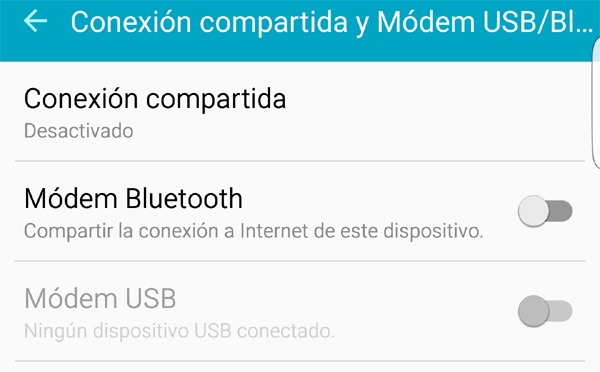
Esta función está pensada para dispositivos antiguos que carecen de tecnología 3G o 4G. Por ejemplo, si estamos de viaje y tenemos nuestro teléfono Android y un ordenador portátil. No siempre se tiene acceso a una red Wifi abierta y puede que necesitemos usar alguna aplicación del PC que sólo está disponible con conexión a Internet. En ese caso usaremos la modalidad Módem Bluetooth, una opción muy sencilla y sin cable alguno gracias a la tecnología Bluetooh. Para ello, teniendo activado los datos móviles, se deberá ir al apartado ‘Ajustes’. Dentro de ‘Ajustes’ vamos a la opción ‘Más ajustes’ y una vez ahí en ‘redes inalámbricas’. Se abrirá una ventana en la que se puede leer la opción ‘Zona WiFi y módem USB’, en cuyo interior aparecerá la modalidad ‘Módem Bluetooth’.
Al pulsar sobre esta opción se activará automáticamente el Bluetooth del móvil para permitir compartir Internet con cualquier otro dispositivo que se conecte mediante esta vía.
Depuración por USB
Otra función más que interesante es la ‘Depuración por USB’. Aunque se trate de una característica pensada fundamentalmente para desarrolladores, lo cierto es que cualquier usuario se puede beneficiar de su uso. Se trata de una herramienta pensada para aprobar y depurar o eliminar errores en otros programas. Sin embargo, para no provocar errores que nos dejen inservible el teléfono, se conecta al PC mediante USB a través del Android SDK.
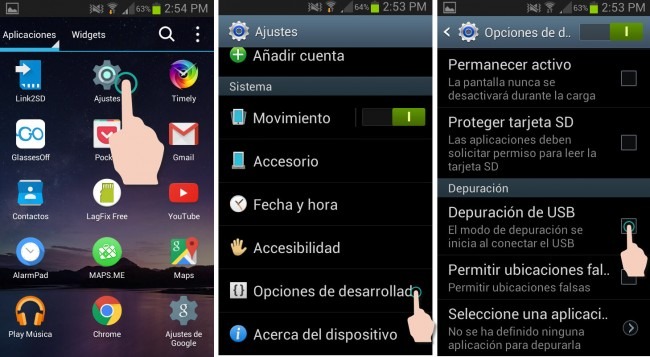
Decimos que esta herramienta está pensada para desarrolladores porque estos pueden probar las aplicaciones en las que trabajan de manera segura antes de ofrecerlas en Google Play. Pero todo el mundo puede investigar y trastear sin temor por estropear su dispositivo. Para activar esta opción acudimos a Ajustes/Información de teléfono y buscamos el ‘Número de Compilación’. A continuación pulsaremos repetidas veces sobre esa opción hasta que nos salga un mensaje que nos diga que ya tenemos permisos de desarrollador en nuestro terminal. Volvemos a ‘Ajustes’, donde nos encontramos con una función que antes no existía: ‘Opciones de desarrollo’. Se trata de una función que solo aparecerá cuando hayamos completado el proceso anterior, de lo contrario permanecerá oculta. Dentro del nuevo apartado, ya nos tiene que aparecer ‘Depuración por USB’. Sólo nos queda activarla.
Soporte nativo para archivos MIDI
Hasta hace relativamente poco, Android no permitía la reproducción de archivos MIDI, un conocido formato musical. Sin embargo, tras la llegada de Android 6.0 Marshmallow se acabó ese problema. Podremos escuchar todo tipo de música que se encuentre bajo ese formato y relajarnos con nuestras canciones favoritas. Además también nos permitirá guardar o reproducir música en formado MIDI desde otros dispositivos conectados vía Bluetooth e incluso desde cualquier tipo de software que utilice este estándar. ¡Un viaje al pasado para todas esas melodías que nos llegaron al corazón!
Miracast
Otra opción muy interesante y que es fácil que existan muchas personas que la desconozca está disponible en los dispositivos que gozan de Android 4.2 y superiores y recibe el nombre de Miracast. ¿Nunca te ha pasado que deseas conectar algún dispositivo a la televisión y terminas hasta el gorro de tanto cable? Pues con Miracast, problema solucionado, pues nos permite proyectar nuestro teléfono en la pantalla de la televisión para ver vídeos, fotos, jugar, o navegar. Además es la cosa más sencilla del mundo. Y sin cables.

Es mejor que consideres que se trata simplemente de un cable HDMI pero sin cable, ya que es más básico que AirPlay o Chromecast, pero no por ello hay que desdeñarlo. Para activarlo, acude a ‘Ajustes’ y busca la opción ‘Miracast’. Dependiendo del modelo de móvil puede llamarse también ‘Pantalla de cast’, ‘Pantalla inalámbrica’, ‘Pantalla múltiple… Una vez pulsada la opción nos aparecerá una lista de dispositivos a los que podemos conectar nuestro terminal. La conexión es por WiFi, por lo que, lógicamente, para que nos aparezca en la lista, nuestra televisión deberá ser SmartTV y estar conectada a la misma red que nuestro móvil. Además, la televisión debe contener la opción Miracast también, aunque no hay que preocuparse al respecto, pues en la mayoría de grandes marcas ya incluyen esta característica en sus ‘teles inteligentes’ desde 2013.
Selección de texto inteligente
Tras la llegada de Marshmallow, la selección de texto y funcionalidades relacionadas ya no supondrá un quebradero de cabeza como lo era en las primeras versiones de Android. ¿Te acuerdas? Probablemente preferías volver a escribir un texto antes que copiar y pegar, más que nada porque tardabas menos. Con Android 6.0 ya no tienes que mover el dedo hasta la parte superior de la pantalla para copiar o cortar una palabra, pues aparece un pequeño menú sobre la palabra para que no tengas que ir muy lejos.
Hotspot 2.0
Otra característica genial de Android es el Hotspot 2.0, opción que busca dar una vuelta de tuerca a las conexiones WiFi. Lo que se pretende es que los usuarios tengan un acceso a dichas redes de forma segura, con especial interés a aquellas redes públicas o que se encuentran en espacios concurridos, como pueden ser estaciones de tren, aeropuertos, bibliotecas… La peculiaridad de esta función es que cuando detecta que una red no es segura automáticamente se cambia y se conecta a otra red disponible.
Economizador de datos
¿Te sueles quedar sin datos? He aquí una función que te ayudará a combatir el problema. Para ello hay que tener el navegador Chrome instalado, acceder a él, pulsar el botón de tres puntos que hay en la parte superior derecha y pulsar la opción ‘Economizador de datos’. Lo que consigues con ello es que cada sitio web que visites se comprima previamente antes de cargarse. Es posible que tarde más de lo normal en cargar cada página, pero ahorrará un tercio de los datos que normalmente se consumen navegando por la red. Ya es decisión tuya dar prioridad al ahorro o a la rapidez.
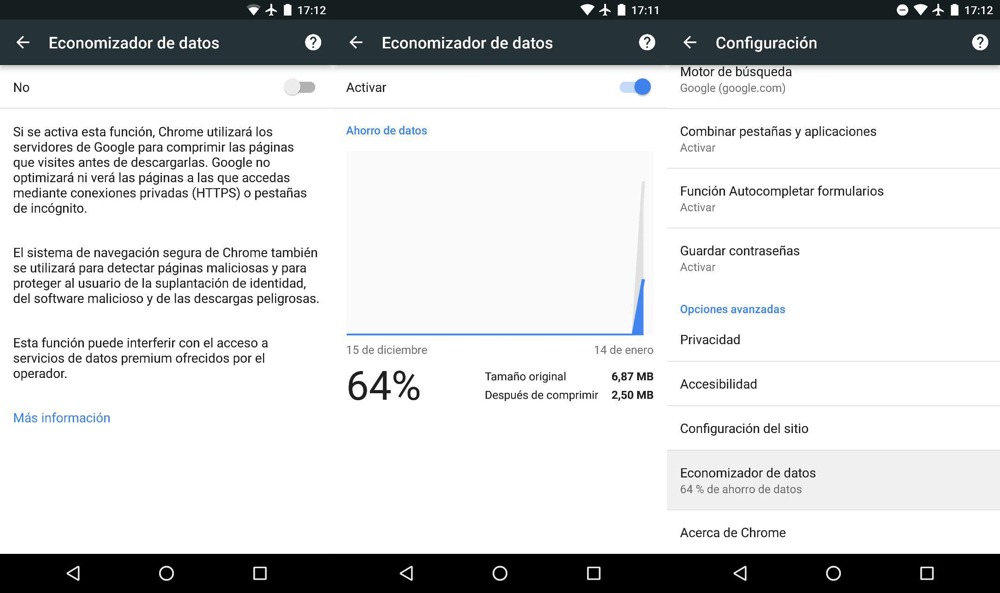
Detección de Apps problemáticas
Android es el mejor sistema para detectar aquellas aplicaciones que ralentizan nuestro teléfono. Tal y como habíamos visto en la función de Depuración por USB, necesitamos habilitar la opción ‘Opciones de Desarrolador’. Una vez dentro, encontraremos la función ‘Estadísticas de procesos’, que nos otorga un conjunto de estadísticas sobre los procesos que están en ejecución en nuestro terminal. De una manera sencilla veremos el uso de RAM, el tiempo de ejecución o la lista de procesos activos. Podremos detener cualquier proceso y detectar aquella aplicación que por el motivo que sea entorpece el correcto funcionamiento de nuestro teléfono inteligente.




